开发环境配置流程
写代码前,得先搭建个环境吧!
- 一、先看个思维导图呗
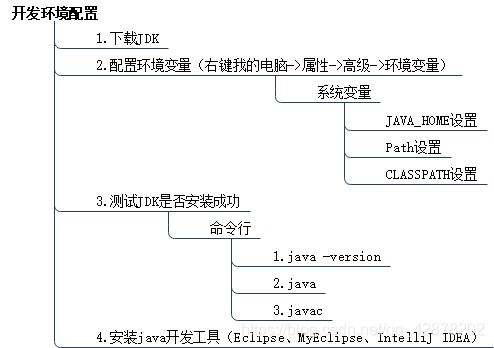
-
JDK(网上有很多,自行下载)
-
配置环境变量
1). JAVA_HOME设置:
新建变量名 JAVA_HOME,变量值:本地jdk地址
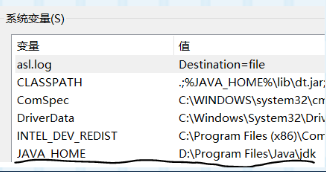
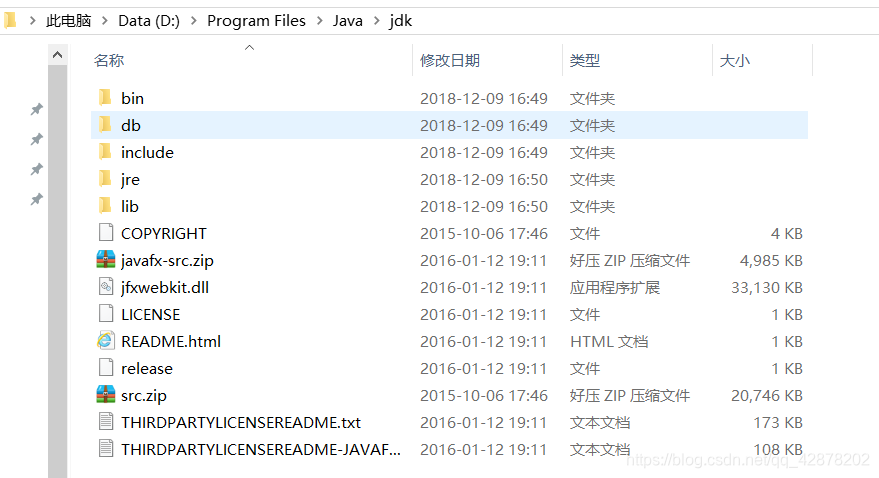
2).Path设置:
修改变量 Path 的变量值,在变量值最前面加上 %JAVA_HOME%\bin;
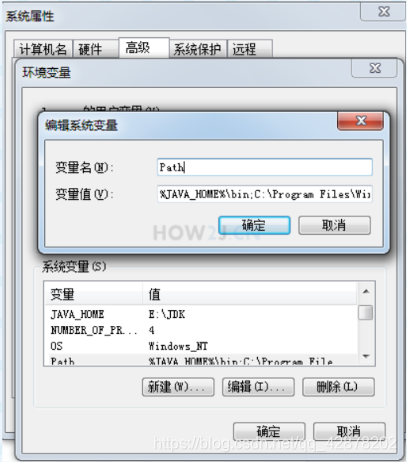
注意:"Path"是首字母大写,不要改成"PATH" bin后面要有分号;
注意:系统变量上面的用户变量里,不要有这两个,如果有应该去掉,以避免被干扰。
注意:Win10 下PATH的配置有所不同,按照下个步骤配置即可:Win10 下环境变量Path的配置(如下图所示,新增一个,放在最上面即可)
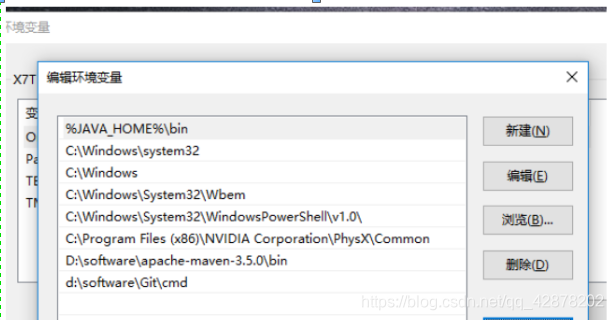
注:Windows在查找可执行文件是这样的:在终端输入java时,系统就会先在当前目录查找java程序,如果有就会执行java,否则就会在Path中指定的路径中找。
3). CLASSPATH设置
变量值: .;%JAVA_HOME%\lib\dt.jar;%JAVA_HOME%\lib\tools.jar

注:Java官网有这么一句话:jdk1.5之后的版本在安装时不用设置CLASSPATH变量。 -
测试JDK是否安装成功
java -version (还可以看到自己jdk的版本号)

java javac 也分别运行一下是否正常,否则检查配置是否有错,路径有没有写对。 -
安装java开发工具(Eclipse、MyEclipse、IntelliJ IDEA)
自己在用MyEclipse,可以自行到网上找破解版下载。
- 二、在没有开发工具前,我们先来写一个HelloWorld,并通过命令行打印。
1.新建HelloWorld.java文件(若是后缀.txt文件修改为.java)
public class HelloWorld{
public static void main(String[] args){
System.out.println("hello world");
}
}
2.打开命令窗口
( .java是源文件,需要被编译成.class文件才能运行)
使用命令行在该目录下执行 javac HelloWorld.java 命令使编译为 .class文件 ,在该目录下使用命令行 java HelloWorld 将编译好的.class文件执行,打印出HelloWorld。

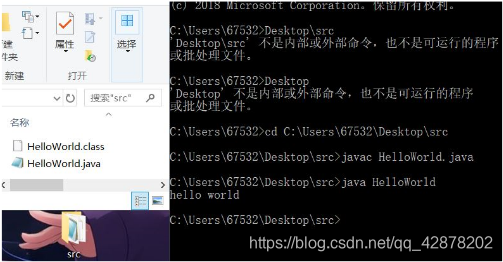








 本文详细介绍了Java开发环境的配置流程,包括JDK的下载与安装、环境变量的设置(JAVA_HOME、Path、CLASSPATH)、JDK安装成功的测试方法,以及如何使用命令行编译并运行Java程序。
本文详细介绍了Java开发环境的配置流程,包括JDK的下载与安装、环境变量的设置(JAVA_HOME、Path、CLASSPATH)、JDK安装成功的测试方法,以及如何使用命令行编译并运行Java程序。
















 29万+
29万+

 被折叠的 条评论
为什么被折叠?
被折叠的 条评论
为什么被折叠?








